Чтобы облегчить для себя использования ворд можно настроить горячие клавиши, которые помогут форматировать документ с считанные секунды. Дополнить стандартный вариант сможет даже начинающий пользователь.
Содержание:
- Как сделать настройку самостоятельно
- Комбинации для общего применения
- Клавиши для выделения, перемещения
- Список популярных комбинаций
- Комбинации редко использующиеся
- Основные преимущества использования
Как сделать настройку самостоятельно
Если нет большого опыта работы с вордом, то читай инструкцию дальше, она поможет! Процедуру можно разделить всего на пару этапов, если требуется дополнить стандартный набор имеющихся комбинаций:
- Перейти в раздел файла и выбрать подпункт в меню «Параметры». Автоматически должна открыться форма, где требуется нажать на настройки. Они располагаются в левой части внизу экрана. Рядом есть функция расположения клавиш.
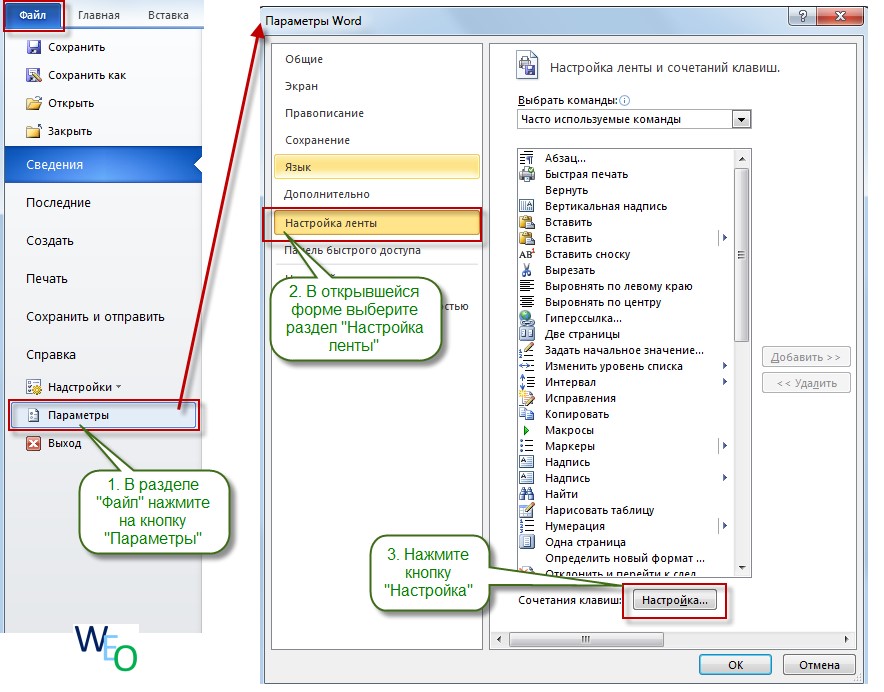
Основы Microsoft Word. Ворд для начинающих. часть 1
- Далее должно открыть меню настроек клавиатуры или можно выбрать командную категорию. Прокручиваем команды вниз или выбираем пункт с названием определенной комбинации. Список, находящийся в правой части, содержит перечень имеющихся команд. Чтобы сократить время, достаточно начинать вбивать название опции. Чтобы выбрать найденную опцию, кликаем на создание нового сочетания клавиш, а затем подтверждаем назначение.
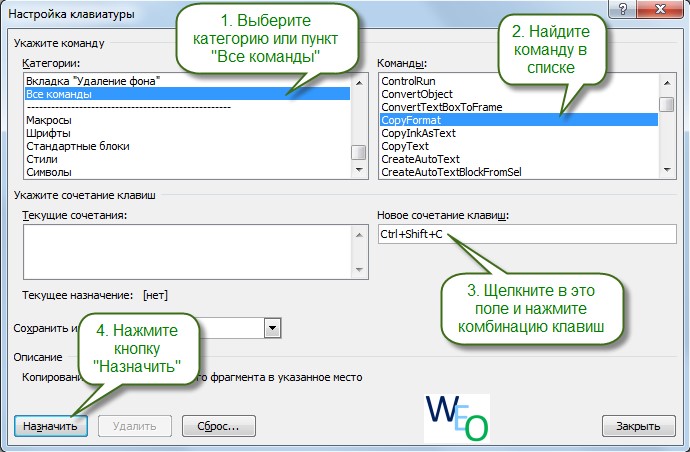
Все готово и теперь можно переходить к созданию нужных комбинаций и расширять имеющийся стандартный список.
Комбинации для общего применения
В данную группу входят комбинации, которые помогают выполнить общее действие над текстовым документом: сохранение, печать. Если интересует, какие команды могут помочь, переходи к таблице ниже!
| Ctrl+O | Вызов диалогового окна, чтобы открыть файл |
| Ctrl+N | Создание документа в соответствии с общей формой шаблона |
| Ctrl+P | Открытие окна, чтобы распечатать документ |
| Ctrl+S | Сохранить файл или записать его в системе (нужно в том случае, если предварительно запись не была сделана) |
| Ctrl+W | Закрытие текущего файла |
| Alt+F4 | Закрытие программы в целом |
| Ctrl+F | Начать поиск в документе |
| Ctrl+H | Найти и заменить определенные значения в документе |
Вышеперечисленные комбинацию помогают оперативно выполнять общие функции, распространяющиеся на весь документ. Они являются самыми популярными и востребованными, поэтому люди, постоянно работающие в Microsoft Word добавляют их по умолчанию.
Не обязательно добавлять все сочетания, достаточно выбрать самые используемые и пополнить свой «арсенал». Обращаясь к уверенным пользователям, многие выскажут свое мнение, что часть команд обязательна нужна, чтобы быстрее справиться с работой.
Клавиши для выделения, перемещения
Ниже будут представлены комбинации, без которых вовсе не получится нормальной и эффективной работы с документом word.
Если требуется сделать корректировку в файле, то в большинстве случаев нужно выделить определенный фрагмент, либо сделать перемещение на несколько слов. Чтобы выполнить данные действия посредством мыши, потребуется намного больше времени, чем посредством использования настроенных команд.
| Ctrl+стрелка вправо или влево | Движение по документу в правую или левую сторону по словам |
| Ctrl+стрелка вверх или вниз | Движение по абзацам снизу вверх и наоборот |
| Shift+TAB | Для таблиц. Передвижение по одной ячейки в левую сторону |
| TAB | Для таблиц движение по ячейкам в правую сторону |
| Ctrl+End | Возврат к началу документа |
| Ctrl+Home | Быстрый переход к концу документа |
| Alt+Ctrl+Page Up | Быстрый переход вверх экрана |
| Alt+Ctrl+Page Down | Быстрый переход к нижней части экрана |
Достаточно всего 8 сочетаний, чтобы оперативно осуществлять перемещение по документу.
При этом нет необходимости использовать мышку. Стоит отметить, что особую полезность комбинации приобретают, если требуется сделать оперативную корректировку по словам в тексте или таблице.
Исключая команды перемещения внутри таблицы, если к остальным дополнительно использовать «Shift» , можно выделить абзац, предложение или конкретное слово. Чтобы выделить весь текст, включая таблицы, достаточно использовать «Ctrl +A» .
Список популярных комбинаций
В первую очередь это комбинации, которые помогают выполнить определенные операции в части документа и организовывают работу с отдельными элементами файла. Элемент – это любая единица, которую содержит документ. К ним относят: абзац, строку, слово, таблицу, схемы и графики, рисунки. Другими словами, это все, что реально выделить в файле.
| Ctrl+C | Копирование выделенного объекта |
| Ctrl+X | Вырезание слова или объекта |
| Ctrl+V | Вырезать или вставить скопированную часть объекта |
| Ctrl+B | Зафиксировать или снять полужирный шрифт |
| Ctrl+I | Установить или ликвидировать курсив |
| Ctrl+U | Снять или установить подчеркнутый стиль |
| Ctrl+пробел | Снять форматирование с определенной части документа |
| Ctrl+Backspace | Удаление слова, находящегося справа от установленного курсора |
| Ctrl+DEL | Удаление слова слева от расположения курсора |
В таблице запечатлены самые основные функции, которые требуются, чтобы управлять отдельными элементами и объектами. Однако, вопрос о том, какие функции стоит дополнить к основному списку, зависит от каждого пользователя индивидуально. Для начала стоит посмотреть, какие действия осуществляются чаще всего, чтобы потом не корректировать список по несколько раз.
Кроме того, легче зажать комбинацию «Ctrl+Backspace» , чем несколько раз нажимать одну кнопку, чтобы удалить фрагменты до того места, где стоит курсор. Или, например, нужно выделить определенный фрагмент, то можно просто зажать две кнопки «Ctrl+I» . Не нашел нужной комбинации? Тогда стоит просмотреть еще несколько функций, которые используются несколько реже.
Комбинации редко использующиеся
В данной категории выделяются сочетания, которые используются несколько реже. Однако без их применения тоже не всегда возможно обойтись, чтобы обеспечить максимально продуктивную и быструю работу с документом.
Так, например, человеку требуется написать текст общим объемом в 3000 знаков без пробелов. Чтобы отслеживать получаемое количество, целесообразно использовать статистику. Для этого нужно зажать всего три кнопки: «Ctrl+Shift+G» . В автоматическом режиме появляется окно со всей необходимой информацией.
Как правило, список редко используемых сочетаний таков:
| Ctrl+D | Открыть окно диалога, чтобы изменить настройки шрифта, либо изменение формата документа |
| Ctrl+] | Увеличение предварительно выделенного фрагмента на один пункт |
| Ctrl+[ | Уменьшение размера выделенного фрагмента |
| Shift+F3 | Корректировка регистра букв. Функция полезна, если требуется кусок текста перевести в определенный регистр (нижний или верхний) |
| Ctrl+Z | Отменить последнее совершенное действие |
| Ctrl+Y | Повторить последнее действие |
| Ctrl+ Shift+G | Открыть статистику текущего файла |
| Ctrl+ Shift+W | Подчеркнуть выделенное слово в тексте |
| Ctrl+ Shift+D | Двойное подчеркивание определенного слова |
Основные преимущества использования
Запоминая и создавая списки клавиш и комбинаций, стоит отметить несколько преимуществ:
- Удобство в процессе работы с документом Word;
- Сокращает время поиска определенной функции;
- Нет необходимости тратить время на использование мышки;
- Можно самостоятельно задавать дополнительные комбинации, в зависимости от того, какие функции используются намного чаще;
- Широкий арсенал возможностей, который разрешает работать с документом в общем формате, так и отдельными объектами.
Многие пользователи, которые начинают активно знакомиться с функциональными возможностями Microsoft Word, понимают важность горячих клавиш, когда требуется создать некий документ за короткий промежуток времени.
Если пользователь перестает печатать только двумя пальцами и уже хорошо ориентируется в собственной клавиатуре, то подобные комбинации не только увеличивают скорость работы, но при этом создаются максимально комфортные условия. Мышка чаще всего только отнимает время и отвлекает от процесса.
Но есть и другая точка зрения.
Часть продвинутых пользователей нередко задаются вопросом: для чего нужно учить или запоминать комбинации, которые на практике вовсе могут не пригодиться. В таком случае нужно заметить, что они используются только в определенных случаях и чаще всего в рабочих моментах в ворде.
Однако существуют ситуации, когда без данных операций абсолютно невозможно обойтись. Целесообразно подготовить для себя определенный список функций, которые зачастую используются на практике и в повседневной жизни.
Богдан Вязовский
«Мы живем в обществе, где технологии являются очень важной частью бизнеса, нашей повседневной жизни. И все технологии начинаются с искр в чьей-то голове. Идея чего-то, чего раньше не существовало, но однажды будет изобретено, может изменить все. И эта деятельность, как правило, не очень хорошо поддерживается»
Источник: geek-nose.com
Как быстро настроить три важных параметра Word?
В который раз уже говорю про быстроту и производительность, но что ж сделаешь, в наш мир «ускоряющихся» технологий, невозможно не обратить на это внимание. Каждый хочет одним «взмахом руки» получить желаемое. Давайте рассмотрим параметры вашего документа Word. Узнаем, как можно быстро настраивать поля страницы, переворачивать листы из книжкой ориентации в альбомную, сдвигать поля, выставлять размеры листа документа.
Параметры страницы — для чего их настраивать?
Параметры страницы во многом определяют образ или, если хотите, стиль, и правильная предварительная настройка помогает создать по-настоящему полноценный офисный документ. Прежде чем форматировать текст документа, размещать в нем графические объекты и таблицы необходимо задать размер бумаги, ориентацию страницы и поля , что в целом и называется параметры страницы.
Параметры страницы – это своеобразный фундамент документа. Их необходимо задавать в начале работы, так как все выравнивания строятся в привязке к полям, ориентации, размеру бумаги. Параметры страницы можно регулировать как по отдельным категориям (поля, ориентация, размер бумаги и т.д.), так и все компоненты разом.
Обратимся к определениям: что такое Поля, Ориентация и Размер бумаги в программе Word (см. Рис. ниже)
1. Поля документа
Поля в документе Word — расстояние между краем страницы и текстом. Соответственно, чем больше поле, тем меньше текста помещается на странице, и наоборот. В любом документе есть правое, левое, верхнее и нижнее поля.
2. Ориентация листа
Существует два вида ориентации для документа: книжный (лист представлен в высоту) и альбомный (лист в документе представлен по горизонтали).
3. Размер бумаги
Стандартно на печать выводят документы в формате А4 (это размер листа 29,7 x 21 см), в быту у нас, это обычная альбомная страница. Но есть и другие форматы, например А3 (в два раза больше А4) или А5 (в два раза меньше А4). Эти размеры бумаги необходимо выставлять в том случае, если вы создаете документ с множеством различных объектов (большие таблицы, диаграммы — здесь лучше формат А3) или же вариант брошюры, небольшой книжицы (здесь подойдет формат А5).
Источник: dzen.ru
Настройка Microsoft Word
Для отображения диалогового окна Параметры Word нажмите кнопку Office и выберите команду Параметры Word.
Для настройки параметров окна используют категории: Основные ( рис. 8.68) и Дополнительно ( рис. 8.69).
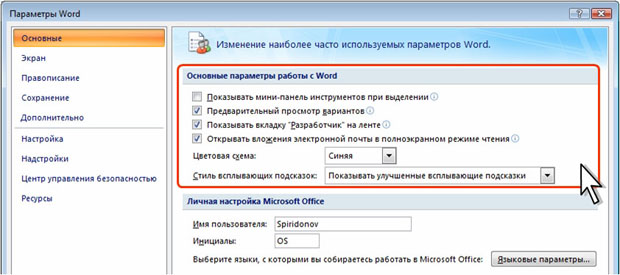
увеличить изображение
Рис. 8.68. Категория Основные диалогового окна Параметры Word
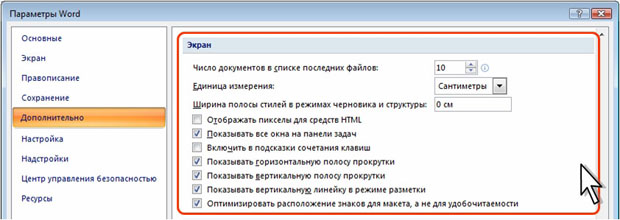
увеличить изображение
Рис. 8.69. Категория Дополнительно диалогового окна Параметры Word
Возможности диалогового окна Параметры Word
Выбор цветового оформления производится в категории Основные окна Параметры Word (см. рис. 8.68). В раскрывающемся списке Цветовая схема можно выбрать одну из цветовых схем: Синяя (принята по умолчанию), Серебристая или Черная.
Кроме того, цветовое оформление окна Word может определяться настройками цветовой схемы операционной системы.
Отображение и скрытие мини-панели инструментов
Мини-панель инструментов по умолчанию автоматически отображается при выделении фрагмента текста. Для отключения автоматического отображения снимете соответствующий флажок в категории Основные окна Параметры Word (см. рис. 8.68).
При щелчке правой кнопкой мыши по выделенному фрагменту текста мини-панель инструментов при этом по-прежнему будет отображаться.
Отображение и скрытие вкладки Разработчик
Вкладка Разработчик по умолчанию не отображается в окне Word. Для отображения вкладки установите соответствующий флажок в категории Основные окна Параметры Word (см. рис. 8.68).
Включение и отключение режима предпросмотра
По умолчанию в Word работает предварительный просмотр результатов изменения форматирования в документе. Для включения и выключения этого режима соответствующий флажок в категории Основные окна Параметры Word (см. рис. 8.68).
Отображение и скрытие полос прокрутки
По умолчанию в окне Word отображаются вертикальная и горизонтальная полосы прокрутки. Горизонтальная полоса прокрутки необходима только при больших масштабах отображения документа. Вертикальная — практически всегда. Для управления отображением полос прокрутки используют соответствующие флажки в категории Дополнительно окна Параметры Word (см. рис. 8.69).
Отображение и скрытие вертикальной линейки
В режиме отображения Разметка страницы с помощью вертикальной линейки можно определять размер верхнего и нижнего полей, изменять высоты строк в таблице и т.д. Для управления отображением вертикальной линейки используют соответствующий флажок в категории Дополнительно окна Параметры Word (см. рис. 8.69).
Решение проблем при отображении документа
Возможности диалогового окна Параметры Word
Для отображения диалогового окна Параметры Word нажмите кнопку Office и выберите команду Параметры Word.
Для настройки параметров отображения документа используют категории: Экран ( рис. 8.70) и Дополнительно ( рис. 8.69 и рис. 8.71).
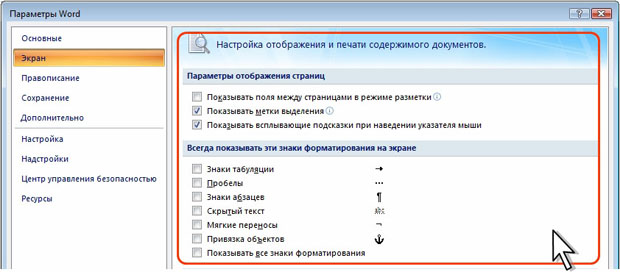
увеличить изображение
Рис. 8.70. Категория Экран диалогового окна Параметры Word
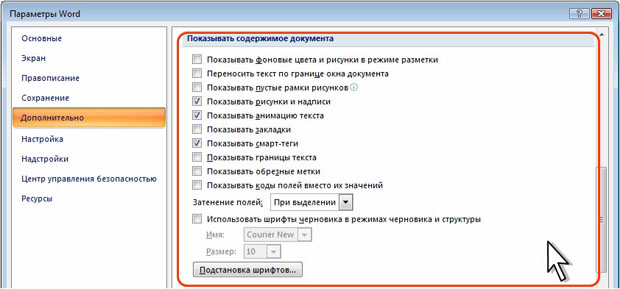
увеличить изображение
Рис. 8.71. Категория Дополнительно диалогового окна Параметры Word
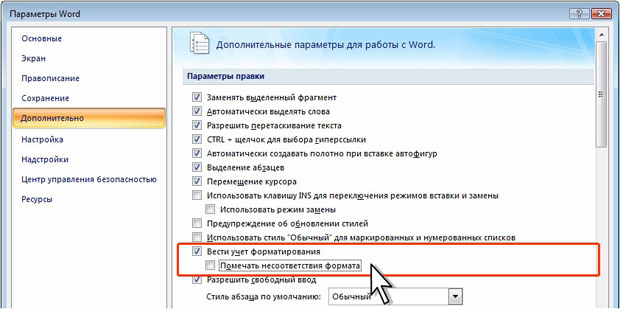
увеличить изображение
Рис. 8.72. Категория Дополнительно диалогового окна Параметры Word
Отображение выделения цветом
Для того чтобы выделение текста, произведенное с использованием раскрывающейся кнопки Цвет выделения текста группы Шрифт вкладки Главная, отображалось в документе, в категории Экран окна Параметры Word (см. рис. 8.70) должен быть установлен флажок Показывать метки выделения.
Отображение всплывающих подсказок
Для того чтобы этот режим работал в категории Экран окна Параметры Word (см. рис. 8.70) должен быть установлен флажок Показывать всплывающие подсказки при наведении указателя мыши.
Отображение непечатаемых знаков
Для отображения и скрытия непечатаемых знаков в документе используют кнопку Отобразить все знаки группы Абзац вкладки Главная ).
Для постоянного отображения некоторых непечатаемых знаков, независимо от кнопки Отобразить все знаки, установите соответствующий флажок в категории Экран окна Параметры Word (см. рис. 8.70).
Отображение цвета фона страницы
Цвет фона страниц документа, узор или рисунок, установленные с использованием кнопки Цвет страницы вкладки Разметка страницы, по умолчанию отображаются при большинстве режимов просмотра документа. Если фон страницы не отображается, установите соответствующий флажок в категории Дополнительно окна Параметры Word (см. рис. 8.71).
Источник: intuit.ru